电脑不显示u盘
如果 U 盘在插入后无法正确识别,怎么办?
尽管我们已推送了许多有关创建可引导 USB 和分区 USB 的技巧信息,但我们似乎忽略了一个基本问题:如果 U 盘正常,但在插入计算机后无法正确识别,该怎么办?
要解决此问题,首先我们要确认 U 盘在其他计算机上也能正常使用,并且你的计算机上的 USB 接口也没有问题。插入计算机后,虽然 U 盘有反应,但无法正确显示盘符,资源管理器中也找不到它。如果你的计算机提示“此 U 盘存在问题”,则可通过格式化解决。本文重点讨论更为复杂的异常情况(简单的异常情况无需注册表操作即可解决)。
如果你可以在设备管理器中看到 U 盘,但资源管理器中没有它的盘符和选项,
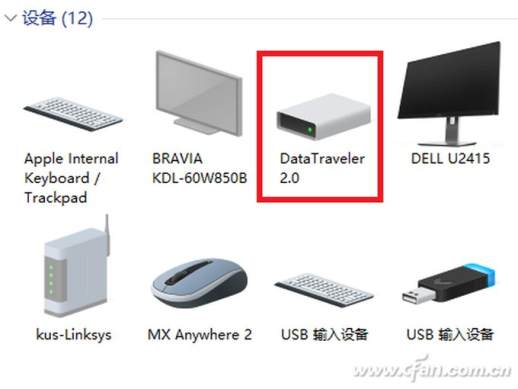
可以先转到控制面板中的“管理工具”,找到“计算机管理”,右键为 U 盘重新分配一个新盘符,替换系统自动分配的盘符。
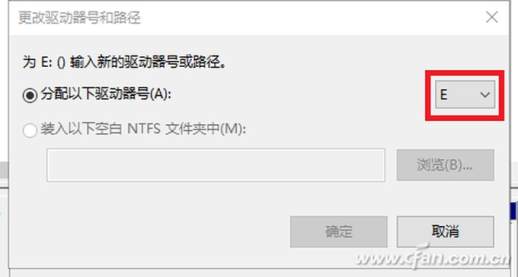
随后进入注册表,
找到路径为
HKEY_CURRENT_USER/Software/Microsoft/Windows/CurrentVersion/ Run 在右侧新建 systray 字符串值,双击将数值数据填写为 C:WindowsSystem32systray.exe 即可。
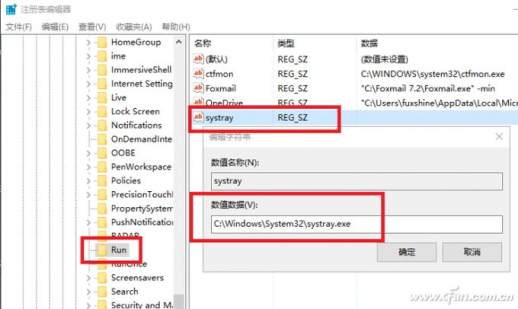
如果你已安装了虚拟光驱等软件工具,则需要先转到 C:WINDOWSSystem32Drivers 文件夹,将“Sptd.sys”文件剪切到其他位置保存,并重新启动计算机,
然后再进入注册表编辑器,找到以下路径
HEKY_CURRENT_USERSoftwareMicrosoftWindowsCurrentversionPoliciesExplorer
删除右侧的“NOdrives”键值(注意,一定要删除“NOdrives”键值,而不是“NoDriveTypeAutoRun”键值,删除错误将导致自动运行功能出现问题),
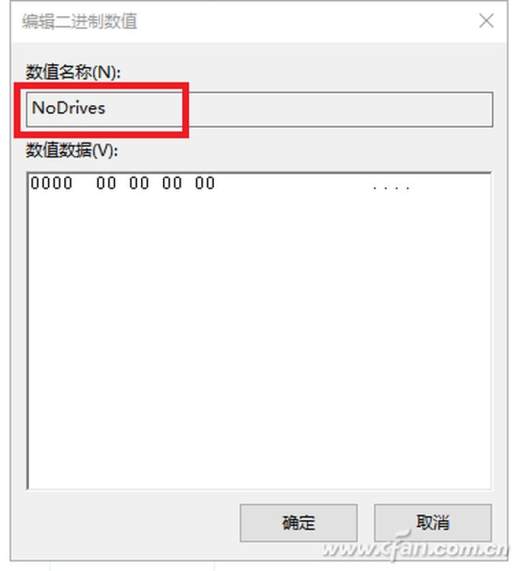
注销账号或重新启动,一切即可恢复正常。完成上述操作后,原始虚拟光驱将失效。要正常使用虚拟光驱软件,只需将上文中“sptd.sys”文件复制回原始文件夹即可。
明天将发布一篇长文,介绍如何使用第三方工具创建 WinPE 启动 U 盘,敬请期待。还有任何想知道或了解的内容,请留言告诉我们,小编会积极考虑。

